如何看到wifi密码(我如何找到我已连接的Wi-Fi网络的密码)
Wi-Fi密码是连接到无线网络所必需的信息。无论是自己忘记了家庭网络的密码,还是需要共享密码给访问者,找到Wi-Fi密码都是一项实用的技能。下面将针对这个话题,三个常见问题,帮助您找到Wi-Fi密码。

1:我如何找到我已连接的Wi-Fi网络的密码?
要找到已连接的Wi-Fi网络的密码,可以按照以下步骤进行操作:
1. 在Windows系统上:
- 点击任务栏上的Wi-Fi图标,然后选择"网络和Internet设置"。
- 在打开的窗口中,点击"更改适配器选项"。
- 右键单击已连接的Wi-Fi网络,然后选择"状态"。
- 在新窗口中,点击"无线属性"。
- 在"安全"选项卡下,勾选"显示字符",即可看到Wi-Fi密码。
2. 在MacOS系统上:
- 点击屏幕右上角的Wi-Fi图标,然后选择"打开网络偏好设置"。
- 在新窗口中,选择已连接的Wi-Fi网络。
- 点击"高级"按钮。
- 在"Wi-Fi"选项卡下,勾选"显示密码",即可看到Wi-Fi密码。
3. 在iOS和Android设备上:
- 打开设备的设置。
- 选择"Wi-Fi"选项。
- 找到已连接的Wi-Fi网络,点击它。
- 显示的窗口中,点击"分享密码"(iOS)或"密码"(Android),即可看到Wi-Fi密码。

2:如果我忘记了自己的Wi-Fi密码该怎么办?
如果您忘记了自己的Wi-Fi密码,可以尝试以下方法来找回:
1. 路由器后台管理页面:通过连接到路由器后台管理页面,您可以查看当前设置的Wi-Fi密码。通常,您可以从浏览器中输入路由器的IP地址(例如:192.168.0.1或192.168.1.1)来访问路由器后台管理页面。
2. 路由器重置:如果您无法通过其他方式找回Wi-Fi密码,可以尝试将路由器恢复到出厂设置。注意,这将清除路由器上保存的所有设置,并将其重置为初始状态。要进行路由器的重置,可以查阅路由器型号的用户手册或官方网站上的帮助文档,以了解如何执行该操作。

3:我如何共享我的Wi-Fi密码给其他人?
如果您想与他人共享您的Wi-Fi密码,有几种简便的方法:
1. 手动告知密码:将Wi-Fi密码告知他人,这是最直接的方法。您可以将密码写在纸上,或者通过消息、邮件等方式发送给他们。确保选择安全的方式进行密码传输,以确保密码不被意外泄露。
2. 使用二维码:许多现代路由器和移动设备都支持使用二维码分享Wi-Fi密码。您可以在路由器管理页面或Wi-Fi设置中找到该选项,并生成包含Wi-Fi密码的二维码。其他人只需扫描二维码即可自动连接到Wi-Fi网络。
3. Wi-Fi共享功能:某些操作系统(如iOS和Android)提供了Wi-Fi共享功能,该功能允许您在设备之间共享Wi-Fi连接,而无需共享密码。您可以在设备设置中查找该功能,并按照步骤操作。
结语
找到Wi-Fi密码对于解决一些与网络连接相关的问题非常有用。通过上述方法,您可以轻松地查找已连接网络的Wi-Fi密码,或通过路由器后台管理页面找回自己的密码。如果需要与他人分享Wi-Fi密码,可以使用手动告知、二维码或Wi-Fi共享功能来实现。无论您是忘记了密码还是需要共享密码,这些方法都能帮助您解决问题,让您能够顺畅地连接到Wi-Fi网络。
相关阅读
-
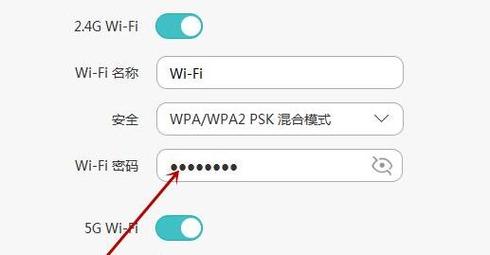
在家里改变WiFi密码是确保网络安全的重要步骤。通过定期更改密码,并创建一个强密码,您可以降低黑客入侵的风险。同时,避免与访客分享主WiFi密码,以保护您的个人设备和信息安全......
-

手机怎么看wifi密码(如何在iPhone上查看WiFi密码)
在手机上查看WiFi密码是一项方便的功能,可以帮助我们快速连接到无线网络,或与其他人分享密码。但请谨慎管理和共享WiFi密码,以确保网络安全。如果您无法直接查看WiFi密码,......
-
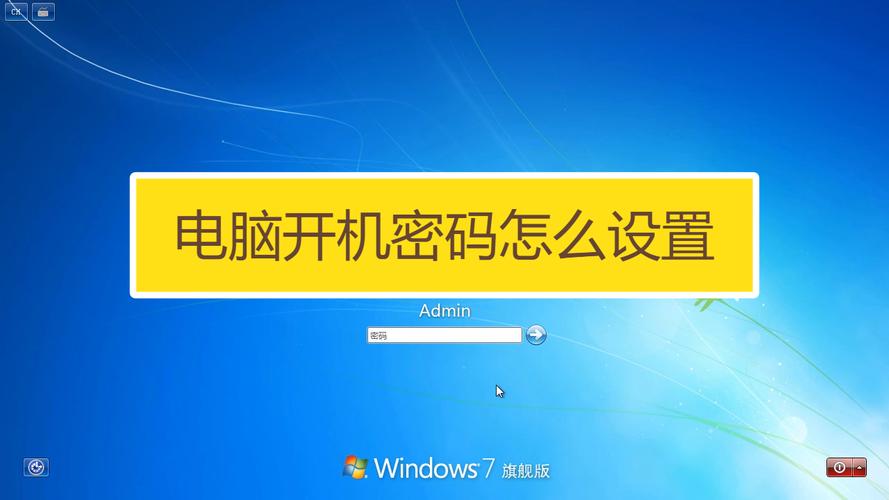
通过简单的步骤,您可以在联想电脑上设置开机密码来保护您的数据和隐私。请妥善保管您的密码,并确保您能够记住密码或备份重要的密码重置信息。如果遇到任何问题或忘记了密码,请不要犹豫......
-
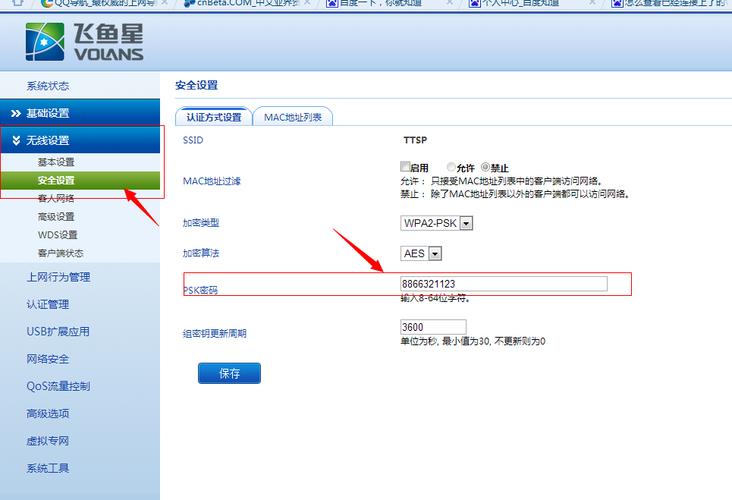
忘记网络密码是一个常见的问题,但通过合适的解决方法,可以轻松地恢复对账户的访问权。使用“忘记密码”选项,检查电子邮件,联系客服团队等方法是解决问题的有效途径。采用密码管理器、......
-
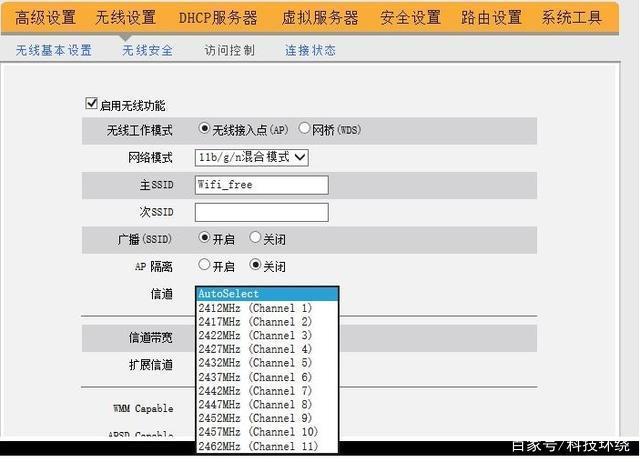
Wi-Fi网络频繁断网可能是由于路由器位置不当、连接设备过多、路由器过热等多种原因造成的。通过优化路由器位置,减少连接设备数量,升级路由器固件,使用中继器或扩展器等方法,可以......
-

通过这些好玩的不用WiFi的游戏,你可以在没有网络连接的情况下获得娱乐和挑战。无论是在长途旅行、探险活动,或者在没有WiFi的区域,这些游戏都能够成为你的伴侣。所以,赶紧下载......
-

虽然笔记本WiFi万能钥匙在某些情况下可能被认为是方便的工具,但出于法律和安全的考虑,建议用户避免使用未经验证的WiFi破解工具。更重要的是,我们应该尊重他人的网络安全和隐私......
-

大数据具备数据量大、多样、速度快、真实性和价值密度低的特征。它在各个领域和行业中都有广泛的应用,如商业、健康医疗、交通物流和社交媒体等。通过使用适当的技术和工具,并采取相应的......
-

“上岸”是一个流行的网络用语,用来形容一个人成功跨越某些困扰或艰难,获得内心解脱的情境。无论是在学业、恋爱还是工作上,当一个人克服了问题并摆脱了压力,成功实现自身目标时,我们......
-
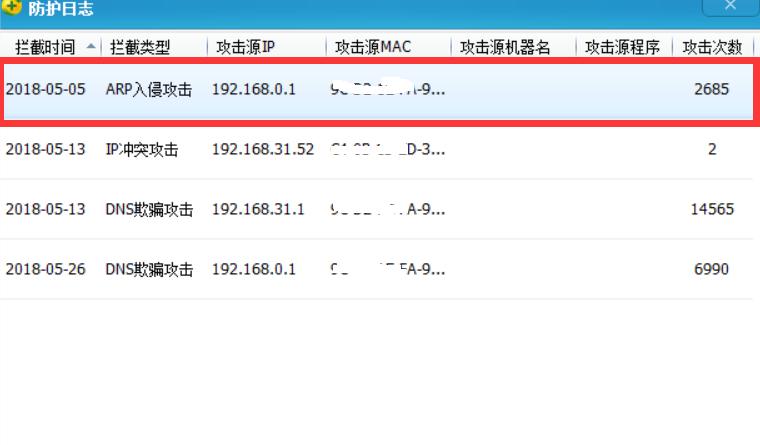
通过定期查看防火墙状态和采取必要的安全措施,我们可以增强网络安全,保护关键数据和系统免受安全威胁的侵害。...
发表评论


